iPhone 6ファイル転送:iPhone 6(iPhone 6 Plusを含む)ファイルをコンピュータおよびiTunesに転送/エクスポートする
私の友人は最近、「iPhone 6/6 PlusにPDFを転送する方法がわかりませんでした。」 iPhone 6転送.
iPhone 6/6 Plusファイルをコンピューター/ iTunesに転送し、ファイルをiPhone 6に転送する方法
iAny Transferを使用すると、簡単に転送および管理できますあなたの音楽、写真、iBooks、連絡先、ファイルの束。特定のファイルを検索してプレビューし、それらをiTunesまたはコンピューターにコピーできます。 「このツールはiPhone 5だけでなく、iPhone 6/6 Plus、iPhone 5sなどのためにも設計されているため、名前で判断しないでください。」iPhone 6/6 Plusのこのファイル転送から得られるものを次に示します。
- 1. iPhone、iPad、iPod、iTunes、PC間でファイルを転送します。
- 2.写真とアルバムをPCとiDeviceとの間でコピーします。
- 3. PCとiPhoneの間でアプリケーションを転送します。
- 4. iPhone / iPad / iPodデータをPC / iTunesに数分でバックアップします。
転送できるファイルは次のとおりです。
| 音楽 | 連絡先 | 動画 |
| 写真 | メッセージ | 予約する |
| アプリデータ | iTunesプレイリスト |
iAny Transferをコンピューターにダウンロードして、iPhone 6からコンピューター/ iTunesにファイルを転送する方法と、コンピューターからiPhone 6/6 Plusにファイルを転送する方法を確認できます。
パート1.ファイルをiPhone 6(またはiPhone 6 Plus)に転送/追加する
iPhone 6/6 Plusをコンピューターに接続しますiAny Transferを起動します。メインインターフェイスで[追加]をクリックします。これにより、iPhoneに追加するファイルを選択するためのフォルダーが表示されます。ファイルの追加プロセスが完了したら、[更新]をクリックして、すべての変更をiPhone 6/6 Plusと同期させます。

パート2. iPhone 6/6 Plusからコンピューター/ iTunesにファイルを転送する
iOSデバイスからコンピューターにデータを転送するには、またはiTunes、左側でファイルの種類を1つ選択します。ここでは、たとえば音楽を取り上げます。 「メディア」をクリックしてから「音楽」をクリックします。次に、コンピューターにエクスポートするファイルを選択します。右側のパネルで[コンピューター]または[iTunes]をクリックします。
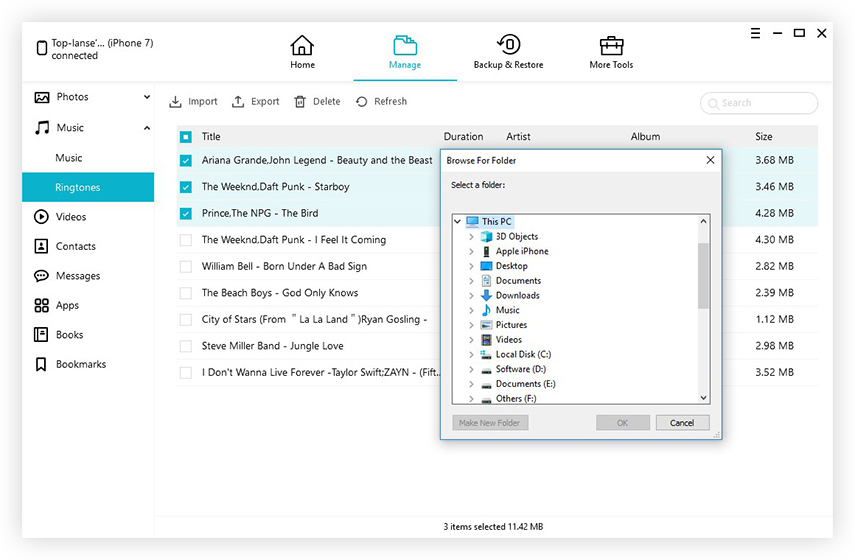
最後に、保存するパスを選択する必要があります音楽、連絡先、ビデオ、写真などをコンピュータに転送しました。転送されたファイルは、データ損失の悲劇からあなたを救う便利なバックアップにもなります。
たくさんの音楽、ビデオ、アプリがiPhone 6/6 Plusでは、多くのユーザーがiPhone 6/6 PlusのiOS 8のバッテリー寿命について疑問を投げかけているため、バッテリーは想像よりも速く動作することがあります。多分あなたはここで可能な解決策を確認することができます>> iOS 8バッテリー寿命の問題を修正する方法。









